藉由執行筆記本來轉換資料
管線中的 Notebook 活動可讓您執行在 Microsoft Fabric 中建立的 Notebook。 您可以直接透過網狀架構使用者介面建立 Notebook 活動。 本文提供逐步解說,說明如何使用Data Factory使用者介面建立 Notebook 活動。
將筆記本活動新增至管線
本節說明如何在管線中使用 Notebook 活動。
必要條件
若要開始使用,您必須滿足下列必要條件:
- 具有有效訂閱的租用戶帳戶。 免費建立帳戶。
- 已建立一個工作區。
- 在您的工作區中建立 Notebook。 若要建立新的筆記本,請參閱如何建立Microsoft網狀架構筆記本。
建立活動
在工作區中建立新的管線。
在管線活動窗格中搜尋 Notebook,然後選取來將其新增至管線創作區。
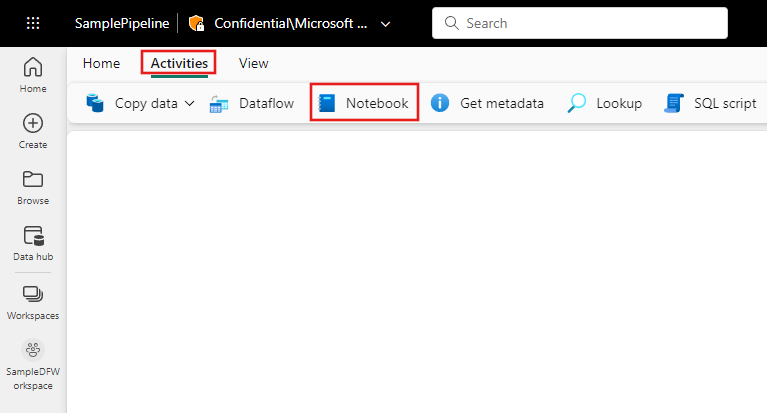
如果尚未選取,請在畫布上選取新的 Notebook 活動。
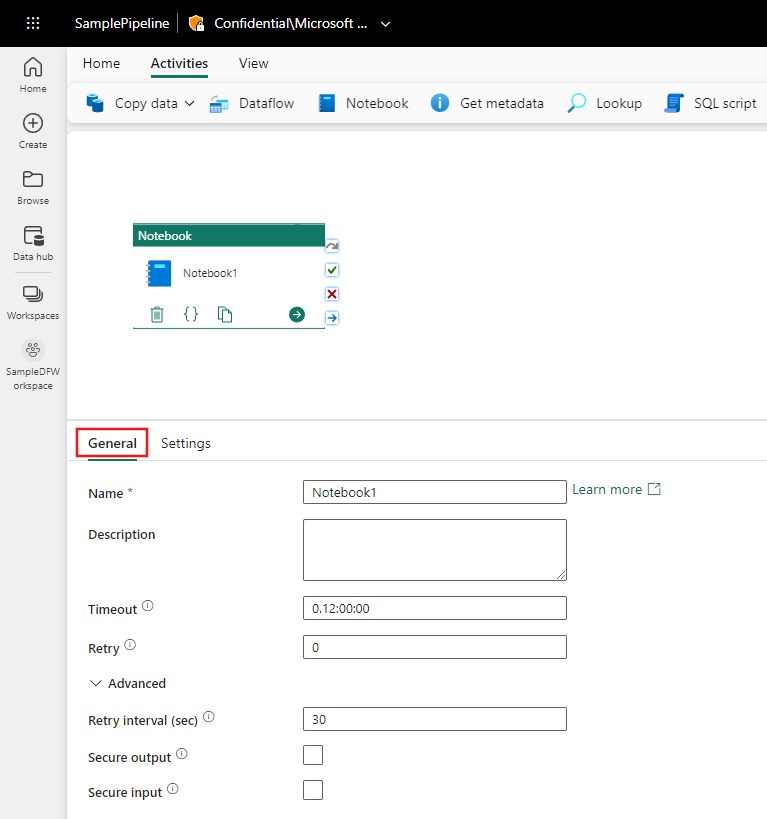
請參閱一般設定指引,以設定一般設定索引標籤。
Notebook 設定
選取設定索引標籤,然後從 Notebook 下拉式清單中選取現有的 Notebook,接著選擇性地指定任何參數以傳遞至 Notebook。
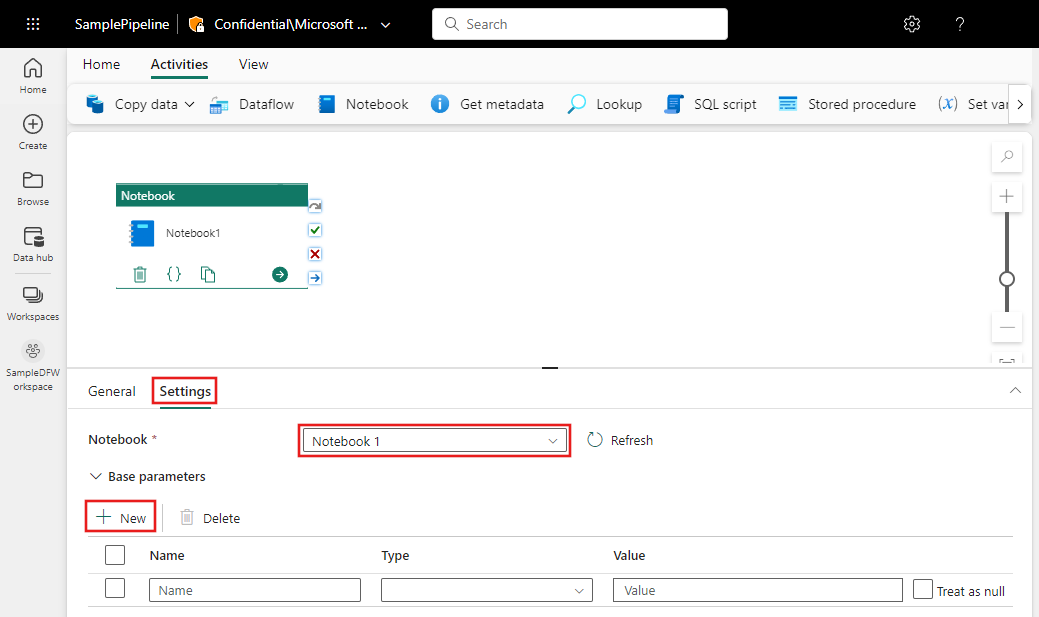
儲存並執行或排程管線
切換至管線編輯器頂端的首頁索引標籤,然後選取儲存按鈕以儲存管線。 選取執行以直接執行,或選取排程來排程它。 您也可以在這裡檢視執行歷程記錄,或進行其他設定。
